- Del 1: Sådan låses du deaktiveret iPhone ud med iTunes
- Del 2: Sådan løses en deaktiveret iPhone throught Finder på Mac
- Del 3: Sådan udvises en iPhone med iCloud
- Del 4: Sådan rettes en deaktiveret iPhone via iOS Unlocker
- Del 5: Ofte stillede spørgsmål om, hvordan du løser en deaktiveret iPhone uden at slette
fastgør iPhone / iPad / iPod fra DFU-tilstand, gendannelsestilstand, Apple-logo, hovedtelefontilstand osv. til normal tilstand uden datatab.
Sådan låser du op for en handicappet iPhone - Detaljeret vejledning (4-måder)
 Opdateret af Boey Wong / 22. juli 2021 16:30
Opdateret af Boey Wong / 22. juli 2021 16:30Jeg fik en iPhone 7 i går, og jeg satte en ny oplåsningskode op, som jeg ikke kunne huske den nøjagtige kode efter. Efter at jeg forsøgte flere gange at indtaste adgangskoden, er min iPhone deaktiveret nu. venligst hjælp, er der en måde at låse deaktiveret iPhone op?
Desværre,
Hvis du glemte iPhone adgangskode, der er ingen rimelig løsning for at få adgang til det igen. Hvis du ikke har det sikkerhedskopierede data på låst iPhone, du kan miste dem.

Men du har stadig flere muligheder for at gætte og prøve, da iPhone ikke bliver deaktiveret ved det første eller andet forsøg med forkert adgangskode.
Her er hvor mange gange du kan indtaste en forkert adgangskode, før din iPhone er deaktiveret:
Tag en dyb indånding og tænk omhyggeligt, hvad der er den mest mulige adgangskode.
- 1-5 forkerte adgangskoder i en række - Intet problem.
- 6 forkerte poster i træk - iPhone deaktiveret for 1 minut.
- 7 gange forkerte forsøg - iPhone deaktiveret i 5 minutter.
- 8 forkerte forsøg – iPhone kan ikke bruges i 15 minutter.
- 9 gange forkerte faner - iPhone deaktiveret i 60 minutter.
- 10 gange forkerte forsøg på række - Du får iPhone er deaktiveret. Opret forbindelse til iTunes eller telefonen vil helt slette sig selv for alle data, hvis Slet data er aktiveret på enheden.
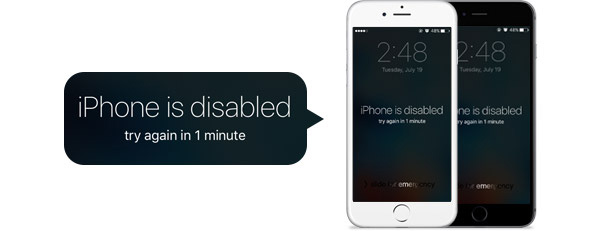
Nå, selvom du ikke kan låse en deaktiveret iPhone op, er du i stand til at slette og Gendan data fra låst iPhone fra den sidste backup, du tidligere har lavet.

Guide liste
- Del 1: Sådan låses du deaktiveret iPhone ud med iTunes
- Del 2: Sådan løses en deaktiveret iPhone throught Finder på Mac
- Del 3: Sådan udvises en iPhone med iCloud
- Del 4: Sådan rettes en deaktiveret iPhone via iOS Unlocker
- Del 5: Ofte stillede spørgsmål om, hvordan du løser en deaktiveret iPhone uden at slette
Del 1. Sådan åbnes deaktiveret iPhone med iTunes
Du kan bruge iTunes til at gendanne din iPhone fra den nyeste backup, hvis du har.
Trin 1Slut din iPhone til den computer, du synkroniserede med.
Trin 2Start iTunes, hvis det ikke åbner automatisk. Hvis du bliver bedt om en adgangskode, skal du sætte iPhone i gendannelsestilstand.
Bemærk:
iPhone X eller nyere, iPhone SE (2. generation), iPhone 8 og iPhone 8 Plus: Sluk for iPhone, hold tænd / sluk-knappen nede, og tilslut iPhone til Mac på samme tid, hold tænd / sluk-knappen nede, indtil du ser skærmen til gendannelsestilstand på din iPhone-skærm.
iPhone 7 og iPhone 7 Plus: Sluk for iPhone, hold derefter lydstyrken nede og tilslut iPhone til Mac, indtil du ser skærmen til gendannelsestilstand.
iPhone SE (1. generation) og iPhone 6s og tidligere: Sluk først for iPhone. Hold hjemme-knappen nede og tilslut iPhone til Mac, indtil du ser skærmen til gendannelsestilstand.
Du kan lære hvordan man sætter iPhone i recovery mode i detaljer.

Trin 1Når iTunes har registreret din enhed, skal du klikke på Gendan iPhone ....

Trin 2Når du når Set Up skærmen, mens du genopretter din enhed, skal du vælge Gendan fra iTunes Backup. Vælg den seneste eller den mest relevante en for at gendanne.
Del 2: Sådan løses en deaktiveret iPhone throught Finder på Mac
Som du måske ved, er iTunes ikke tilgængeligt på macOS efter Catalina. Nå, hvad skal jeg gøre, hvis du er iTunes-fans? Er der noget alternativ?
Selvfølgelig. Finder kan være det, du leder efter på Mac. Hvis du vil låse en deaktiveret iPhone op, kan du læse nedenstående trin, der ligner vejledning i, hvordan du låser deaktiveret op med iTunes som nedenfor.
Trin 1Afbryd først iPhone fra Mac og sæt iPhone i gendannelsestilstand. Der er en smule forskel i henhold til iPhone-modeller. Tjek venligst ovennævnte demonstration.
Trin 2Vælg din enhed fra venstre panel under fanen Steder, du kan se et pop op-vindue med 3 knapper. Klik på Gendan for at gendanne iPhone.
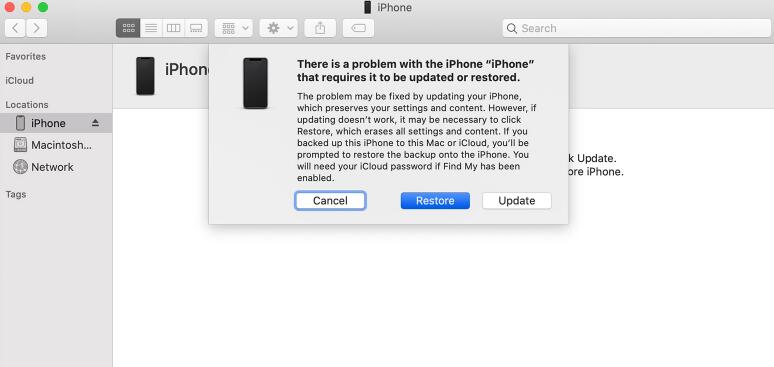
Det tager cirka 15 minutter til 1 time. Når den er færdig, skal du konfigurere din iPhone som en ny iPhone eller gendanne iPhone fra iCloud-sikkerhedskopi, hvis du har en.
Del 3. Sådan udelukkes en iPhone med iCloud
Hvis du ikke kan synkronisere eller oprette forbindelse til iTunes, skal du bruge iCloud.
Trin 1Gå til iCloud hjemmeside I din browser skal du logge ind ved at indtaste dit Apple ID og adgangskode. Og klik Find iPhone i hovedmenuen.
Trin 2Klik Alle enheder og vælg din iPhone. Så skal du se et vindue dukke op øverst til højre. Vælg Slet iPhone i vinduet og bekræft dit valg.
Trin 3Vent til din iPhone er færdig med at slette. I mellemtiden vil det også deaktivere låsen. Hvis du har en sikkerhedskopi af din iPhone gemt i iCloud, kan du gendanne din iPhones indstillinger, fotos, apps osv.
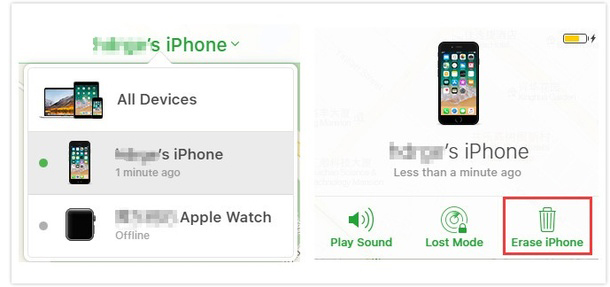
Bemærk venligst, at gendannelse fra iTunes eller iCloud-sikkerhedskopi vil slette alle dine nuværende data på telefonen, og de vil blive erstattet af dataene fra den sikkerhedskopi, som du gendanner fra. Så hvis du ikke ønsker at miste nogen data, er det bedst at bruge FoneLab iOS System Recovery til at hjælpe dig med at aktivere din iPhone.
Der er dog ingen måde at sikkerhedskopiere de aktuelle data på den deaktiverede enhed. Så hvis du ikke har sikkerhedskopieret din iPhone til iTunes eller iCloud, vil du miste alle data på den efter sletning.
Del 4. Sådan rettes en deaktiveret iPhone via iOS Unlocker
Hvis du lige har glemt iPhone-adgangskoden, kan du prøve iOS Unlocker at låse iPhone op uden adgangskode. Dette er en brugbar metode til fjern iPhone-adgangskode, og det fjerner iPhone-data i mellemtiden. Du kan gå videre for at lære, hvordan du bruger det, eller bare hoppe til den næste del og prøve en anden løsning uden at miste data.
FoneLab Hjælper dig med at låse iPhone-skærmen op, fjerner Apple ID eller dens adgangskode, Fjern skærmtid eller adgangskode for begrænsning på få sekunder.
- Hjælper dig med at låse iPhone-skærmen op.
- Fjerner Apple ID eller dets adgangskode.
- Fjern skærmtid eller adgangskode for begrænsning på sekunder.
Trin 1Download og installer iOS Unlocker på din pc. Åbn det derefter.
Trin 2Du skal tilslutte iPhone til computeren her. Vælg derefter Slet adgangskode. Naturligvis kan du også vælge andre funktioner her i overensstemmelse hermed.

Trin 3Klik Starten, vælg dine iPhone-oplysninger fra rullelisten og klik på Starten knappen igen.

Del 5. Sådan rettes en deaktiveret iPhone uden at slette
Er der en måde, der kan klare den handicappede iPhone uden tab af data? Jeg er glad for at fortælle dig svaret er ja.
FoneLab iOS System Recovery, kan en kraftig iOS-systemgendannelsessoftware reparere med alle former for iOS-systemproblemer som hvordan man kommer ud af recovery mode, hvordan man løser sort skærm på iPhone, iPad hvid skærm af dødsfiksering, iPhone rød skærm af dødsretten, iPhone 5s blå skærm af dødsfiksering, hvordan man løser en frossen iPhone, og mere. Se venligst enkle vejledning om genopretningsprocessen.
Trin 1Gratis download softwaren med nedenstående højre link i henhold til hvilket operativsystem, din computer kører, og installer den derefter.
FoneLab gør det muligt at rette iPhone / iPad / iPod fra DFU-tilstand, genoprettelsesfunktion, Apple-logo, hovedtelefontilstand mv. Til normal tilstand uden tab af data.
- Løs deaktiverede iOS-systemproblemer.
- Uddrag data fra deaktiverede iOS-enheder uden datatab.
- Det er sikkert og nemt at bruge.
Trin 2Slut din iPhone til computeren via et USB-kabel. Vælge iOS System Recovery efter at softwaren genkender enheden.

Trin 3Softwaren kan opdage, at den tilsluttede iPhone er i unormal tilstand, og det vil bede dig om at klikke på Starten knappen for at komme i gang.

Trin 4Du bliver bedt om at bekræfte oplysningerne om din iPhone. Klik Reparation hvis det er korrekt, men hvis ikke, vælg den nøjagtige information manuelt inden reparation. Det tager lidt tid at downloade plug-in, skal du ikke frakoble eller bruge din enhed under processen. Ellers kan det føre til reparationsfejl.

Hvis du tabte iPhone data efter fastsættelse af iPhone fejl, Kan du bruge FoneLab iPhone Data Recovery til Gendan iPhone data med lethed.
Del 5. Ofte stillede spørgsmål om, hvordan du låser en deaktiveret iPhone op
Hvordan låser du en deaktiveret iPhone op uden iTunes?
iCloud er en anden Apple-måde at låse en deaktiveret iPhone op uden iTunes. Selvfølgelig kan du også prøve FoneLab iOS Unlocker - et tredjepartsværktøj til at fjerne iPhone-adgangskode inden for klik.
Kan du låse en deaktiveret iPhone op uden en computer?
Ja. Men din Find min iPhone-funktion skal være aktiveret før. Derefter kan du logge på din iCloud-konto og fjerne adgangskoden eksternt.
iPhone er deaktiveret Opret forbindelse til iTunes, hvordan låses det op?
Hvis din enhed ikke kan oprette forbindelse til iTunes, kan du prøve FoneLab iOS Unlocker. Det hjælper dig med at låse iPhone op med lethed.
Det handler om, hvordan du låser op for en deaktiveret iPhone uden iTunes eller iCloud eller computer. Vi er sikre på, at der er en, der kan imødekomme din anmodning. Hvorfor ikke downloade og prøve nu!
FoneLab gør det muligt at rette iPhone / iPad / iPod fra DFU-tilstand, genoprettelsesfunktion, Apple-logo, hovedtelefontilstand mv. Til normal tilstand uden tab af data.
- Løs deaktiverede iOS-systemproblemer.
- Uddrag data fra deaktiverede iOS-enheder uden datatab.
- Det er sikkert og nemt at bruge.
